大学生
最后登录1970-1-1
在线时间 小时
注册时间2017-6-23
|
本帖是基于《TCP透传功能初探》一文为基础增加使用DTU设备来认识TCP透传功能,步骤如下:
步骤1:创建基于TCP协议的产品(略);
步骤2:创建设备,如下图:
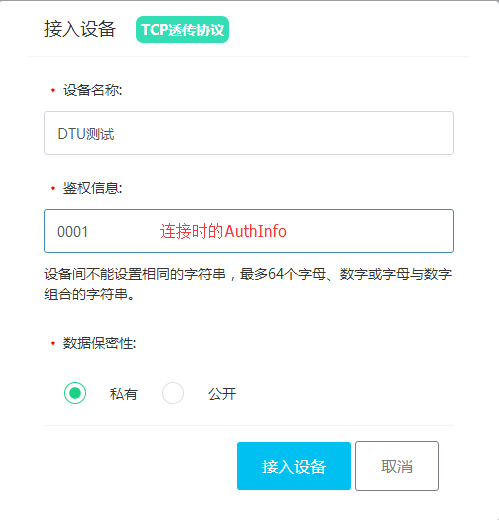
QQ截图20170410094819.png (0 Bytes, 下载次数: 96)
下载附件
2017-4-10 10:07 上传
步骤3:上传LUA脚本,本例使用到的脚本文件如附件:
 sample_20170410.rar sample_20170410.rar
2017-4-10 15:55 上传
点击文件名下载附件
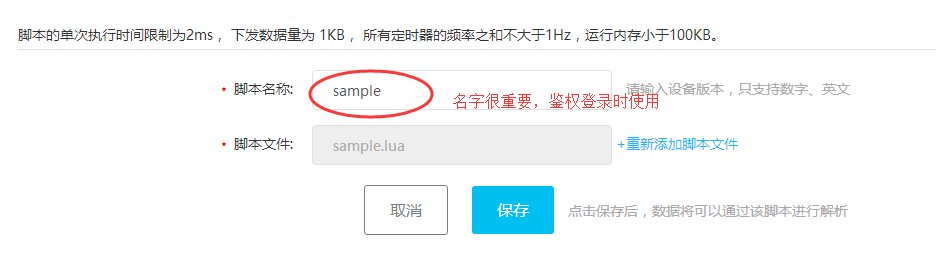
QQ截图20170410100509.png (0 Bytes, 下载次数: 118)
下载附件
2017-4-10 10:07 上传
步骤4:连接DTU设备,连接好天线,插入SIM卡,使用USB转232线连接到DTU设备RS232接口,使用USB转485线连接到DTU设备的RS485接口,如下图所示:

硬件连接事宜图.png (0 Bytes, 下载次数: 118)
下载附件
2017-4-10 14:56 上传

设备连接.jpg (0 Bytes, 下载次数: 118)
下载附件
2017-4-10 14:57 上传
数据拓扑图如下图所示:

拓扑图.png (0 Bytes, 下载次数: 119)
下载附件
2017-4-10 14:56 上传
说明:1、RS232接口是对DTU网络连接等参数的配置(本例中为串口COM10),RS485模拟终端485接口设备(本例中为串口COM11)。
2、PC使用485接口与DTU设备进行数据交换,DTU设备利用GPRS上传数据到平台。
步骤5:打开USR-GM3-V1.1.3.61.exe软件进行配置,配置如下:
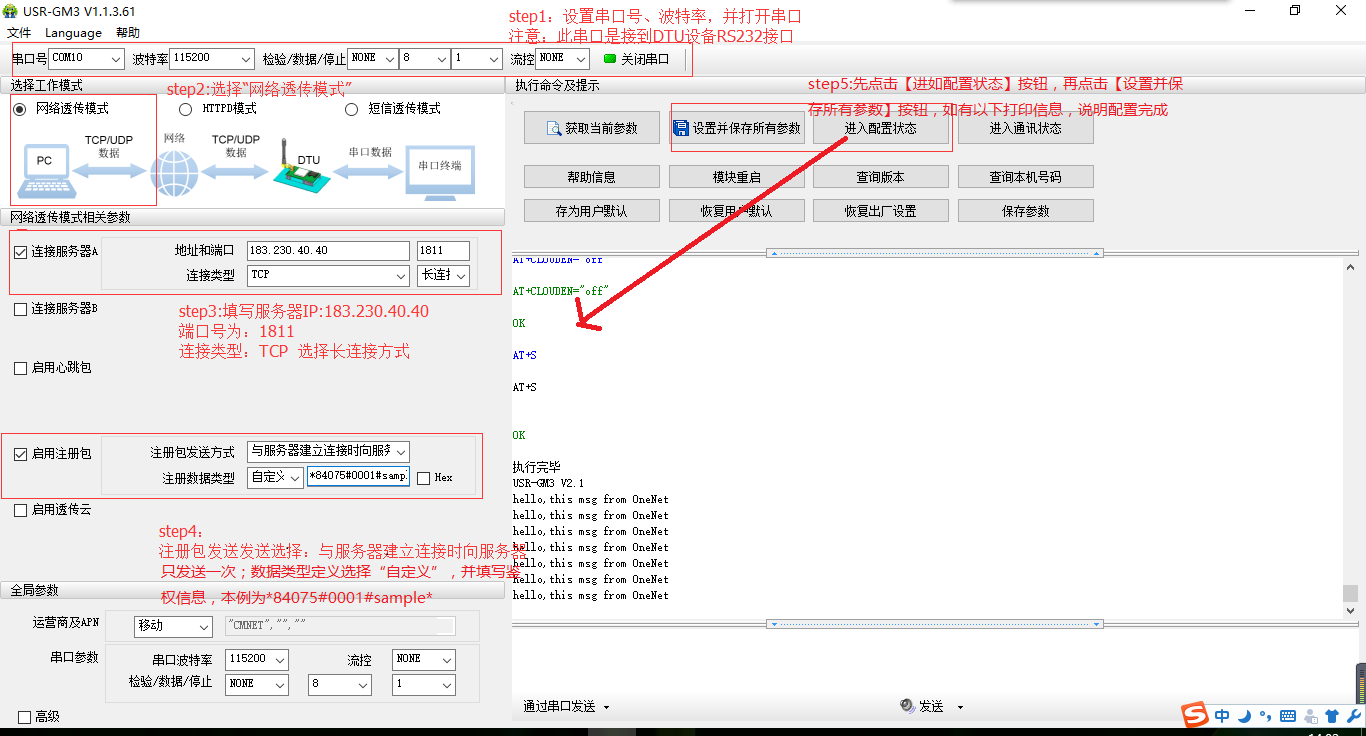
设置.png (0 Bytes, 下载次数: 117)
下载附件
2017-4-10 14:56 上传
配置流程说明:
1、设置串口号、波特率(115200),8N1,并打开串口;
2、选择“网络透传模式”;
3、TCP服务器IP地址为:183.230.40.40 端口号为:1811;连接类型为:长连接
4、注册包发送方式:与服务器建立连接时向服务器发送一次;注册类型选择:自定义,并填写注册包,本例为:*84075#0001#sample*
登录鉴权格式为: *PID#AuthCode#ParserName*
其中:
PID 为 产品ID
AuthCode 为 鉴权信息(创建设备的时候所指定)
ParserName 为 脚本名称(上传Lua脚本的时候所指定)
5、完成参数设置后线点击进入【进入配置状态】按钮,再点击【设备并保存所有参数】按钮。
如果DTU设备上的LINK1灯点亮,则可在平台上设备已上线:

QQ截图20170410101859.png (0 Bytes, 下载次数: 117)
下载附件
2017-4-10 10:18 上传
登录鉴权成功后,平台会解析上传的LUA脚本,脚本中device_timer_init会启动一个定时器,会定时向DTU设备发送数据:

msg.png (0 Bytes, 下载次数: 97)
下载附件
2017-4-10 15:13 上传
DTU设备定时收到”hello,this msg from OneNet”符串:
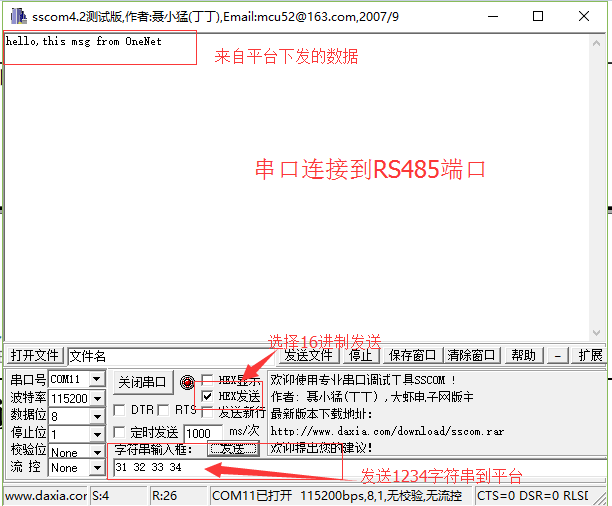
发送数据.png (0 Bytes, 下载次数: 96)
下载附件
2017-4-10 16:40 上传
步骤6:上传数据,打开串口调试助手,此串口模拟485设备,连接到DTU设备485接口上,选择HEX发送,在数据填写16进制数据31 32 33 34
如上图所示,点击发送,这时平台中LUA脚本中的device_data_analyze会解析数据,
如源码:--------------------------------------------------------------------------------------------------
function device_data_analyze(dev)
local t = {}
local a = 0
-- local s = 0
-- 添加用户自定义代码 --
-- 例如: --
local s = dev:size()
add_val(t,"ds_test",0,dev:bytes(1,s))
-- return $1,$2 --
-- 例如: --
return s,to_json(t)
end
--------------------------------------------------------------------------------------------------
并且把上传的数据解析为JSON格式保存在平台上,数据流名为:ds_test,数据点则为我们发送的数据为字符串,内容为“31323334”,如下图平台中保存的数据:
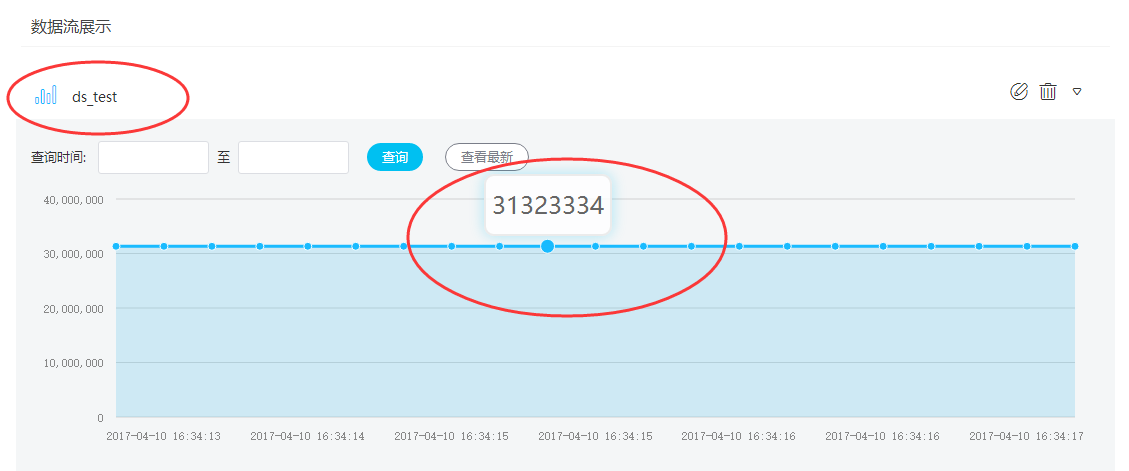
平台数据.png (0 Bytes, 下载次数: 118)
下载附件
2017-4-10 16:41 上传
步骤7:使用API方法下发命令,
方法:POST
URL:http://api.heclouds.com/cmds
参数:device_id=5241585 //用户填写自己的设备ID
HTTP头部:api-key:Y=ye7vbatnOqDA0fYxirTVWPCY0= //用户填写自己的APIKEY
HTTP内容:用户自定义数据:json、string、二进制数据(小于64K)
可使用Fiddler工具下发命令,如下图进行设置:
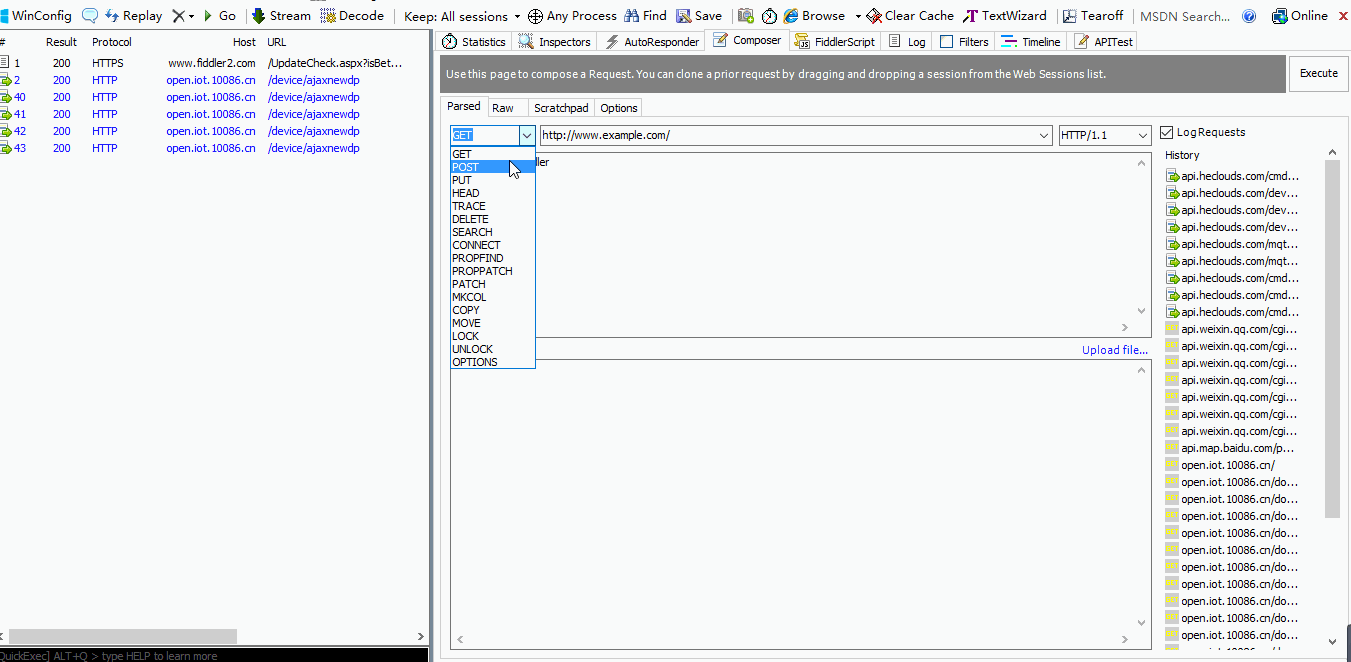
api3.gif (0 Bytes, 下载次数: 117)
下载附件
2017-4-10 14:55 上传
整个发送数据格式为(参考):
POST http://api.heclouds.com/cmds?device_id=5241585 HTTP/1.1
api-key: Y=ye7vbatnOqDA0fYxirTVWPCY0=
Host: api.heclouds.com
Content-Length: 6
123456------------------------------------------------------------------------------------------------------
DTU设备接收到平台下发命令后通过485通讯接口转发出来,利用串口调试助手可查看下发的命令:
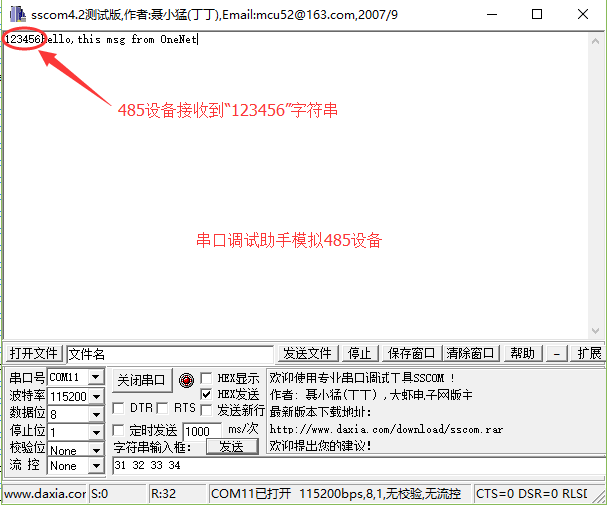
485.png (0 Bytes, 下载次数: 155)
下载附件
2017-4-10 15:25 上传
至此我们就完成了一次使用DTU设备测试TCP透传功能,用户可按照自己私有协议编写LUA脚本来完成数据上传。此帖如有不足之处,请不吝赐教。
|
|